Shopware 6 - 3% Rabatt Vorkasse Tutorial
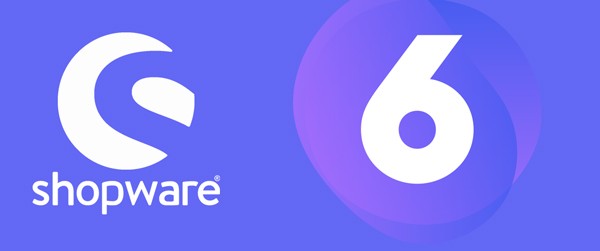
Du möchtest im Shopware 6 Checkout 3% Rabatt auf die Zahlart Vorkasse anbieten?
Dazu bedarf es einiger einfacher Anpassungen im Shopware 6 backend.
Wir zeigen Dir heute in einem konkreten Beispiel, wie Du für die Zahlart Vorkasse einen 3% Rabatt in deinem Shopware 6 Shop eingerichtet bekommst.
Umsetzungsdauer: ca. 5-8 Minuten
Regel im Rule Builder anlegen.
Den Rule Builder findest Du im Shopware 6 Backend unter Einstellungen > Shop > Rule Builder. Mit dem Button "Regel erstellen" wir die Regel 3% Skonto Vorkasse eingerichtet.
Gib hier im Feld Namen eine Bezeichnung ein. Wir haben hier den Namen "3% Skonto Vorkasse" vergeben.
Unter Bedingungen wählst Du dann die Bedingung "Zahlungsart" aus, daneben wählst Du dann die Bedingung "Ist eine von" aus. im nächsten Feld daneben die Zahlungsart "Vorkasse". Zum Schluss muss die so eben erstellte Regel nur noch gespeichert werden.
Jetzt wechseln wir zum Backend Menü Punkt Marketing > Rabatte & Aktionen > Aktion anlegen > Tab Allgemein
Wir vergeben hier den Namen "3% Rabatt Vorkasse" (Achtung diese Bezeichnung erscheint im Frontend Checkout).
Wähle deinen aktiven Verkaufskanal für den diese Regel gelten soll. Für das Feld "Anzahl insgesamt" und "Anzahl pro Kunde" gibst Du 0 ein.
Als nächsten Schritt speichern wir die ersten Einstellungen damit wir auch die Tabs Bedingungen und Rabatt befüllen können.
Im Tab Bedingungen wählen wir beim Punkt Zielgruppe die Kundengruppe aus. Wir haben hier "Alle Kunden der Standard-Kundengruppe" ausgewählt.
Beim Punkt Warenkörbe wählen wir die angelegte Warenkorbregel des Rule Builder "3% Skonto Vorkasse".
Wähle nun den Tab Rabatte und trage hier beim Punkt Rabatt folgendes aus.
Anwenden auf: Warenkorb
Art: Prozentual
Wert: 3%
Nun nur noch speichern und im Frontend Checkout prüfen ob beim Wechsel alles wie gewünscht funktioniert.
Tags: 3% Rabatt Vorkasse, Rabatt Zahlungsart, Shopware 6
